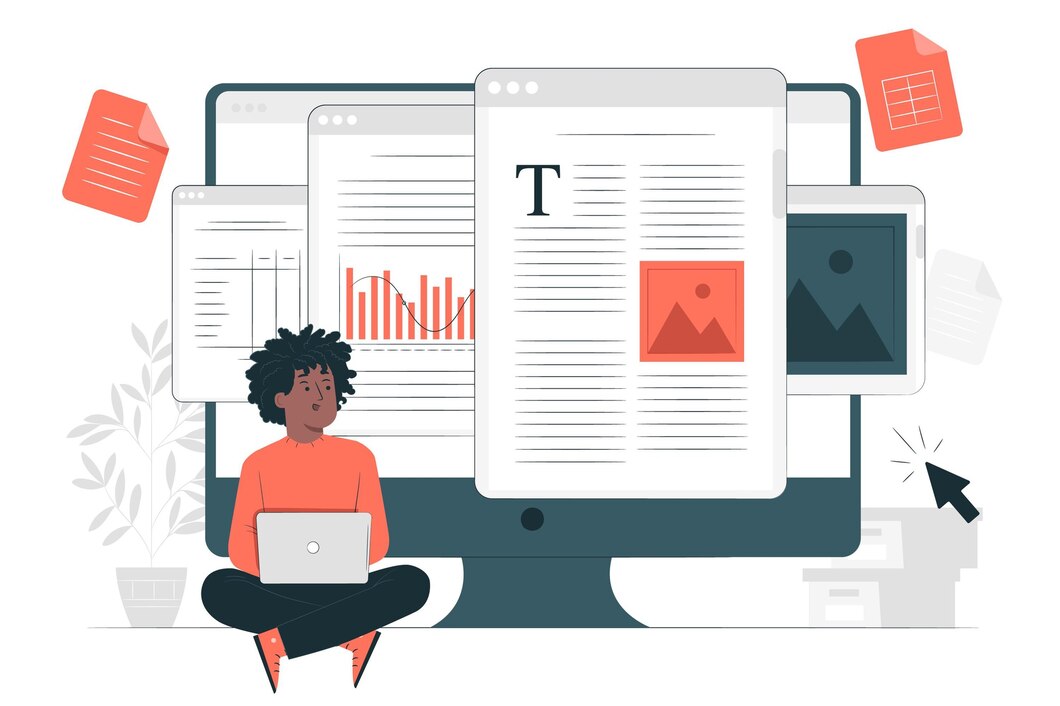Compilare moduli è un compito comune sia nella nostra vita personale che professionale. Abbiamo regolarmente bisogno di fornire informazioni a mano su vari moduli di registrazione, sondaggi, domande e altro. Tuttavia, questo metodo tradizionale basato sulla carta può essere inefficiente. I moduli devono essere stampati, compilati manualmente, quindi scansionati o rispediti per posta. C'è anche un maggiore potenziale di errori o informazioni incomplete quando si compilano moduli cartacei.
Fortunatamente, esiste un modo più semplice per creare moduli digitali che possono essere compilati e inviati elettronicamente: utilizzando PDF compilabili. I PDF compilabili consentono ai destinatari di digitare informazioni direttamente nei campi del modulo all'interno di un documento Adobe PDF. Ciò consente di risparmiare carta, velocizzare il completamento del modulo e ridurre i potenziali errori.
Quindi, come si fa esattamente a creare un PDF compilabile da un documento Word? Seguiteci qui sotto mentre vi spieghiamo i passaggi per creare moduli PDF compilabili usando Microsoft Word.
Di cosa avrai bisogno
Per creare un PDF compilabile da Word, hai bisogno di due software chiave: Microsoft Word e Adobe Acrobat. Word viene utilizzato per creare il modulo iniziale con campi modificabili, mentre Acrobat converte il documento Word in un modulo PDF compilabile. Quindi, prima di iniziare, assicurati di avere le versioni correnti di Word e Acrobat installate sul tuo computer.
Creazione del modulo iniziale in Word
Il primo passo è aprire un nuovo documento Word e aggiungere i campi modulo desiderati che i destinatari dovranno compilare elettronicamente. Ciò include elementi come:
– Caselle di testo – per raccogliere risposte, come nomi, indirizzi, commenti, ecc.
– Menu a discesa – per consentire la selezione da opzioni preimpostate
– Caselle di controllo – per raccogliere selezioni da elenchi o scelte booleane (sì/no)
– Selettori di data – per inserire le date senza digitarle
Puoi inserire questi elementi del modulo dalla scheda "Sviluppatore" in Word. Fai clic sulla scheda, quindi fai clic su "Strumenti legacy" per visualizzare i controlli del modulo. Fai clic e trascina qualsiasi elemento del modulo, come una casella di testo, sulla pagina del documento. Puoi spostare, ridimensionare e duplicare gli elementi del modulo in base alle tue esigenze per creare il modulo.
Non dimenticare di impostare le proprietà per i campi. Ad esempio, potresti voler impostare alcuni campi come "Obbligatori" in modo che il modulo non possa essere inviato finché non vengono compilati. Oppure impostarne alcuni su "Sola lettura" se non devono essere modificati. Dopo aver aggiunto e configurato tutti i campi necessari, salva il documento Word.
Conversione in un PDF compilabile
Successivamente convertiremo il documento Word contenente i campi del modulo in un modulo PDF interattivo che i destinatari possono compilare digitalmente. Ecco come:
– In Word, vai su File > Salva con nome e seleziona PDF come tipo di file.
– Nella finestra delle opzioni di salvataggio, seleziona le caselle “Crea segnalibri utilizzando…” e “Tag della struttura del documento per l’accessibilità”.
– Salvare e chiudere il PDF.
L'apertura del PDF in Adobe Acrobat porta all'ultimo passaggio cruciale: il rilevamento dei campi del modulo. Vai su Strumenti > Prepara modulo per avviare la procedura guidata di rilevamento dei campi del modulo. Segui i passaggi per far sì che Acrobat identifichi e configuri i campi del modulo dal documento Word.
Una volta fatto, dovresti vedere le caselle di testo, i menu a discesa e gli altri elementi del modulo diventare interattivi nel PDF. Prova a digitare o selezionare le opzioni per testarlo. Ora, quando condividi questo PDF compilabile, i destinatari possono compilarlo comodamente in digitale!
Funzionalità avanzate e personalizzazione
La bellezza dei moduli PDF è che possono essere migliorati con funzionalità avanzate per creare un'esperienza di compilazione dei moduli raffinata e professionale. Ecco alcuni suggerimenti aggiuntivi:
– Richiedi firme – Acrobat consente di aggiungere campi firma che utilizzano ID digitali per convalidare le firme.
– Calcola valori – Imposta equazioni e script per campi come totali o valori predefiniti in base ad altre voci.
– Limita i permessi – Proteggi il modulo con una password o rendilo di sola lettura per controllare l’accesso.
– Temi personalizzati – Applica tavolozze di colori e stili di design per la coerenza del marchio.
– Logica condizionale – Mostra o nascondi i campi in base alle risposte utilizzando JavaScript.
– Automatizza i flussi di lavoro – Collega il tuo PDF ad app come Zapier per raccogliere ed elaborare gli invii.
Le possibilità sono vaste quando si creano moduli PDF in Acrobat. Sebbene richieda l'apprendimento di funzioni avanzate, lo sforzo ripaga con moduli eleganti che ottimizzano l'esperienza utente.
Vantaggi dei moduli PDF compilabili
Ora che conosci il procedimento, ricapitoliamo i numerosi vantaggi offerti dai moduli PDF compilabili:
– Comodità – I destinatari possono compilare i moduli digitalmente da qualsiasi dispositivo.
– Efficienza – Semplifica il processo rispetto alla stampa, compilazione e scansione di moduli cartacei.
– Precisione – I dati inseriti direttamente sono più precisi rispetto alla trascrizione di moduli scritti a mano.
– Accessibilità – I campi del modulo PDF funzionano con i lettori di schermo per ipovedenti.
– Ecologico – I moduli senza carta riducono gli sprechi e l’impatto ambientale.
– Risparmio di tempo – I flussi di lavoro e i calcoli automatizzati consentono di risparmiare tempo rispetto al lavoro manuale.
– Professionalità – L'aspetto raffinato dei PDF compilabili con marchio infonde sicurezza.
Come puoi vedere, i vantaggi sono numerosi. Sebbene richieda un certo investimento di tempo iniziale per la costruzione, un PDF compilabile ben progettato paga dividendi in termini di facilità d'uso ed efficienza nel lungo periodo.
Provalo!
Abbiamo appena scalfito la superficie delle fantastiche funzionalità che puoi integrare nei moduli PDF interattivi. Il modo migliore per approfondire è crearne uno tuo! Prova a seguire i passaggi sopra per convertire uno dei tuoi documenti Word esistenti in un elegante modulo PDF compilabile. Sii creativo con diversi tipi di campi modulo e opzioni avanzate. Prima che tu te ne accorga, avrai una libreria di moduli PDF professionali pronti per essere emessi e raccogliere le risposte digitalmente.
Quindi non lasciare tutto al caso e non lottare con moduli cartacei disordinati. Prendi in mano la situazione creando i tuoi PDF compilabili! Implementa questa soluzione digitale per dire addio ai documenti disorganizzati e dare il benvenuto a moduli semplificati e automatizzati.